创建注释层
1. 在官网上下载Activity-Diagram-Example.vpp。
2. 在Visual Paradigm中打开已下载的项目文件。
3. 打开活动图(Activity Diagram )Place Order,可以得到以下活动图:
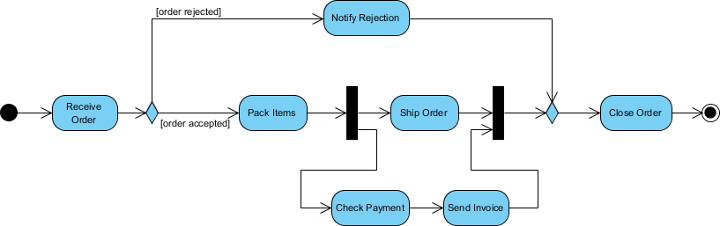
4. 从工具栏中选择View > Layers...
5. 这会弹出一个Diagram Layers窗口。点击窗口顶部的 创建一个新的图层。
创建一个新的图层。
6. 输入Annotation作为新图层名字。
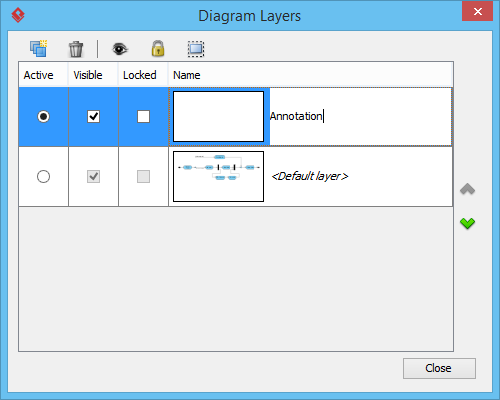
7. 点击Close确认并回到图表页面。
8. 新增的层被自动设定被当前层,新创建的图形都会被放置在该层上。现在开始开始创建呼出单元(callout)。在工具栏中选择Callout。

9. 点击图表输入Check Payment is not needed 作为呼出单元的内容。
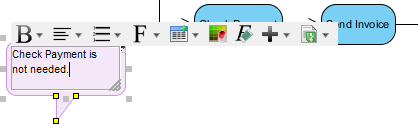
10. 将呼出单元的指针指向Check Payment 行为。
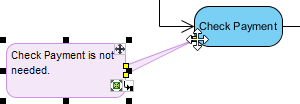
隐藏注释层
在对图层中的图形进行分离后,你可以通过对该图形所在图层的显示或隐藏操作达到对某特定类型的图形显示或隐藏,这有助于区分针对不同类型的用户工作。在本例中,你可以导出不含注释的图表,并把最终结果发送给用户,而文件内部还继续保留着相关的注释。要隐藏注释层,需要如下操作:
扫描二维码关注公众号,回复:
305093 查看本文章


1. 再次打开Diagram Layers窗口。
2. 取消Annotation 层中Visible列的勾选。
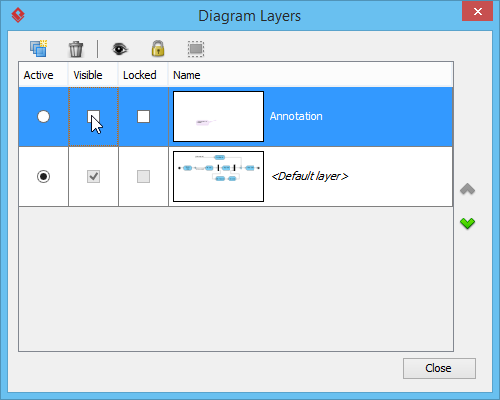
隐藏了呼出单元后的图表如下所示:
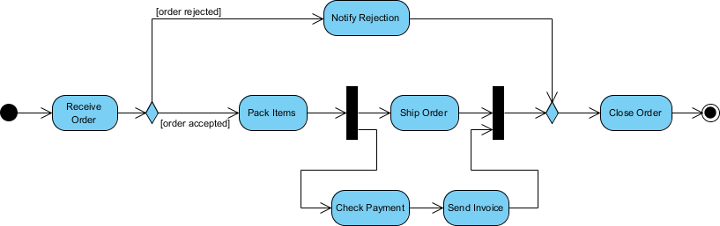
本文翻译自Visual paradigm官网